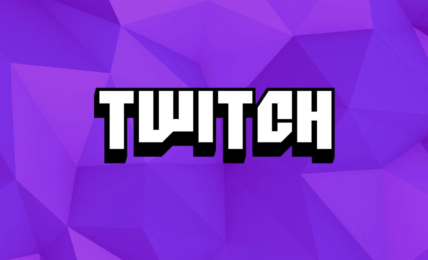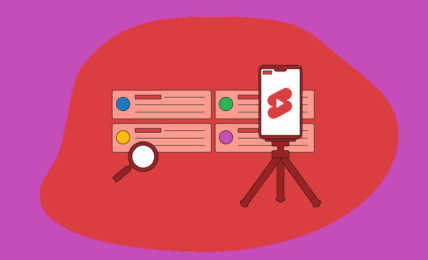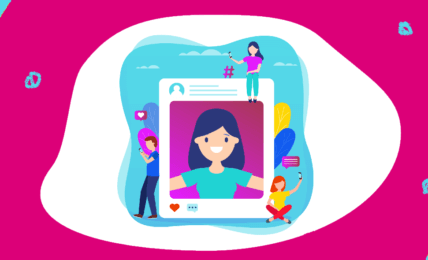Хотите ворваться в эфир ВК, но не знаете, как это сделать?
Беспокоит страх ошибки, стыдно нажать не на ту кнопку и опростоволоситься?
Тогда я иду к вам, чтобы рассказать все о том, как запустить стрим в ВК!
Прямые эфиры или стримы в ВК стали очень удобным, популярным видом продвижения личной страницы или сообщества во ВКонтакте.
Этой функцией пользуются все, у кого есть, хоть какая-то тема для обсуждения со своей аудиторией.
В этой статье я пробегусь по основным настройкам трансляций через приложение и полную версию ВК.
Расскажу, как запустить стрим с телефона и компьютера или ноутбука.
В общем, обращаюсь ко всем, кому эта тема важна – читайте статью до конца.
Как стримить с телефона
Ох уж, эти новомодные словечки.
Стрим, трансляция, прямой эфир – это все одно и то же действие. Его суть в том, что вы что-то рассказываете или показываете в реальном времени аудитории.
Причем не важно, где вы и она находитесь.
Всё, что для этого нужно: хороший интернет, телефон, приложение ВК и тема для прямого эфира, ну и отличное настроение не помешает.
Давайте по порядку.
Как запустить стрим
Запустить трансляцию можно как с личной страницы, так и из вашего сообщества.
Есть два способа сделать это.
Способ 1.
На странице новостной ленты, которая открывается при запуске приложения, нажмите иконку создания историй.
В открывшемся окне, в самом низу, найдите надпись «Прямой эфир» и смело жмите туда.

Вам откроется страница трансляций, где вы сможете выбрать, как вести стрим: от себя лично или от имени своей группы.
Давайте кратенько пробежимся по значкам.
- Колесико настроек. Расположено в правом верхнем углу. Позволяет настроить разные тонкости трансляции: кто видит, кто может комментировать, сохранение стрима, его показ на странице и прочее.
- Скрепка. Вверху слева. Дает возможность прикреплять к трансляции различные ссылки. Что очень удобно на самом деле. Ссылки можно разместить, например, на свои товары, о которых вы рассказываете, на сайты принимающие донаты и так далее.
- Иконка аватара. Посередине в верхней части экрана. При ее нажатии можно выбрать автора стрима: личная страница или сообщество. По умолчанию автором стрима стоит ваша личная страница.
- Кнопка запуска трансляции. Большая красная клавиша внизу посередине с надписью «Начать трансляцию». Собственно, запускает ваш эфир.

Способ 2.
- Откройте личный профиль или страницу сообщества.
- В той форме, где обычно создаете свои посты, выкладываете фото и так далее, нажмите на значок камеры.
- В открывшемся окне, всё так же, выбираем кнопку «Прямой эфир».
Маленький совет: многие проводят трансляцию в вертикальном положении, но иногда нужно горизонтальное изображение, тут все просто. Разверните свое устройство горизонтально, и трансляция будет отображаться соответственно.
Как вести стрим в ВК
Что конкретно станет темой эфира – решать вам. Вы можете сделать интервью, объявить и рассказать о каком-то мероприятии, просто провести знакомство с подписчиками или показать запись с экрана. Кстати, эту тему мы уже разбирали с вами подробно.
Кстати, на последнем остановимся подробнее.
Демонстрация экрана нужна тем, кто хочет провести стрим по играм, показать какие-то ролики, записи или прямые эфиры концертов.
Небольшое предупреждение: ВК может забанить, а проще говоря, отключить вашу трансляцию, если посчитает её нарушением авторского права или получит жалобы от зрителей, на транслируемый контент.
Вся беда в том, что провести стрим с захватом экрана телефона, можно только с помощью сторонних программ. Обычные технологии прямых эфиров через приложение ВК не позволяют демонстрацию экрана.
Во время стрима вы можете общаться с подписчиками, отвечать на их вопросы, банить слишком зарвавшихся и грубых зрителей.
О том, что вы начали трансляцию, ВК оповестит всех ваших подписчиков или участников вашего сообщества.
Чтобы увидеть количество зрителей вашей трансляции, обратите внимание на верхнюю часть экрана. Там расположены эти данные.
Если вы ткнете туда пальчиком, то сможете увидеть еще больше.
- Количество просмотров.
- Сколько голосов вам подкинули зрители.
- Список тех пользователей, которые смотрят ваш эфир.
- Если вы прикрепили ссылки, то будет видно, сколько людей по ним перешли.
Также полная статистика по эфиру будет доступна и после его завершения. Наличие статистики удобно тем, что можно проанализировать эфир, вычислить возможные ошибки и провести следующий, с учетом этих недостатков.
Как завершить эфир
Завершает эфир нажатие на крестик в верхнем правом углу экрана.
Вам выскочит предупреждение, что если вы покинете страницу, то трансляция будет завершена.
Жмете на «Ок» и всё.
Так как я настроил трансляцию так, чтобы ее мог видеть только я, то, естественно, у нее не было зрителей.
Но как я и писал выше, вы можете посмотреть полную статистику трансляции, нажав на одноименную кнопку на экране.
Вы можете добавить трансляцию в свои видеозаписи, разрешить автоматическую публикацию на своей стене или стене, управляемой группы, от имени которой, велась трансляция, отключить или разрешить комментирование, определенному кругу пользователей, применять огромный выбор встроенных масок и так далее.
Имейте в виду, что все, примененные настройки, уже нельзя изменить во время трансляции.
Трансляция через ноутбук или компьютер в ВК
Проведение стрима на компьютере или ноутбуке потребует установки софта на ваш девайс. Сам ВК рекомендует OBS Studio. Поэтому и уделю этой программе внимание. Собственно, сам пользуюсь ей на ноутбуке.

Здесь придется слегка повозиться с настройкой эфира как на самой платформе ВК, так и в программе OBS.
Но это того стоит. Вы получите неограниченные возможности при стриме: демонстрация экрана, возможность сбора донатов, можно вести стрим с использованием встроенной камеры или более профессионального оборудования.
Как подготовиться к стриму в ВК
Настройка программы, та еще головная боль, но не беспокойтесь, я здесь, чтобы избавить вас от этих мук.
Для начала скачайте и установите софт на ноутбук или компьютер.
На самом деле, здесь нет никакой разницы, все шаги по настройке одинаковы как на ноутбуке, так и на компьютере.
После установки программы нужно подготовить ее к трансляции. Но первым делом создайте саму трансляцию в ВК.
Для этого зайдите на платформу в раздел «Видео».
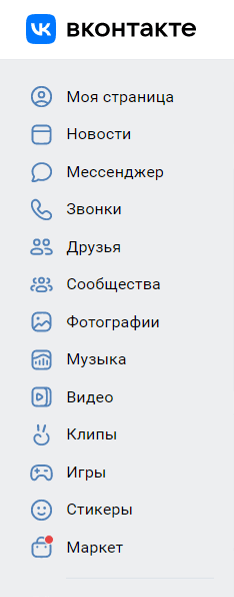
Нажимайте на значок трансляций, он обозначен надписью «Эфир».

При его нажатии вам откроется форма создания трансляции.

Начните с выбора аватарки эфира. Она расположена в самом верху формы.
Можно загрузить обложку эфира, написать описание, о чем будет эфир, выбрать категорию, запланировать время трансляции, настроить ее видимость и ограничения по комментированию, исключить публикацию на стене или, наоборот, сохранить ее там и прочее.
Самое главное в стриме – это ссылка и ваш персональный ключ.
Именно эти две вещи, вам понадобятся для программного обеспечения OBS. Их нужно будет вставить в определенные поля при настройке софта.
После этого нужно вернуться на эту форму и нажать кнопку «Сохранить». Таким образом, вы создадите окно видео или плеер, для вашей трансляции.
Саму трансляцию запускать надо в программе OBS Studio:
- Вернитесь на платформу ВК.
- Проверьте звук и изображение в предварительном просмотре.
- Как только вы убедились, что все готово, нажмите на кнопку «Опубликовать» и наслаждайтесь прямым эфиром, общением с подписчиками.
С созданием трансляции, а вернее сказать с плеером, где ее будут смотреть пользователи, вы познакомились.
Давайте вернемся к программе OBS, так как и она требует настройки. Вы же не хотите, чтобы ваши зрители лицезрели черный экран, вместо увлекательного контента?
Итак, настройка программы.
- Откройте софт и выберите раздел слева, который называется «Вещание».
- В меню справа, жмите на кнопку «Сервис» и выбирайте «Настраиваемый».
- Теперь то, о чем я говорил ранее – ссылка и ключ, выданные ВК при создании трансляции. Первую вставьте в поле «Сервер», а второй – в поле «Ключ потока».
- Нажимайте на кнопочку «Применить».
- Идите в следующий раздел «Общее». Здесь ставьте галочки на предупреждения. Это поможет в непредвидимых обстоятельствах, таких как плохое качество соединения.
Раздел «Вывод» так же требует настройки.
Выставьте параметр «Расширенный», а в строке кодировщика установите значение ×264. Битрейд, так же нужно подкорректировать под себя, здесь выставляется значение 1500 Kbps CBR.
И наконец, поставьте в интервале ключевых кадров – 1 или 2. Остальные параметры трогать не следует. Можно получить кучу не слишком приятных моментов во время трансляции.
В разделе «Аудио» меняйте только один параметр «Битрейт». Выставьте значение 128 Kbps.
Вообще советую, при создании трансляции ВК, поставить галочку на «Предварительный просмотр», так вы сможете без труда проверять качество трансляции после внесения разных изменений в настройке программы OBS. А только потом запустить полноценную трансляцию для своих зрителей.
Как закончить трансляцию
Трансляция заканчивается в два этапа.
- Нужно остановить ее в программе OBS. Для этого нажмите кнопку «Остановить».
- Завершите трансляцию на самой платформе ВК, используя кнопку «Завершить трансляцию».
Почему нужно сделать это в такой последовательности?
Если вы не остановите стрим в программе, а только в ВК, то платформа автоматически создаст новое окно для продолжения трансляции, так как, по сути, поток с программы не остановлен, и трансляция продолжается.
ВК считает, что у вас, например, отсоединился интернет, и платформа самостоятельно возобновляет показ трансляции в новом эфирном окне.
Поэтому завершение трансляции в программе – обязательное условие для окончания вещания.
ВК, не получая сигнал с программы в течение 15 мин, завершит трансляцию автоматически, если вы забыли сделать это на самой платформе.
Если же сигнал возобновится до истечения этих минут, например, при сбое, то трансляция продолжится снова в новом окне.
Повторюсь: для завершения трансляции, выключите ее в программе, а затем завершите в ВК.
Отличия стрима в приложении и на ПК
В завершение пробегусь по основным отличиям трансляций через приложение и на компьютере.
- Приложение не требует для стрима стороннего программного обеспечения, если вы просто проводите прямой эфир с использованием своей персоны.
- На ноутбуке или компьютере сторонний софт необходим в любом случае.
- Как правило, программы для стримов, рассчитанные на мобильный гаджет, просты и интуитивно понятны. Они не требуют, каких-то особых знаний.
- Программный софт для трансляций в полной версии ВК имеет сложный вид только на первый взгляд. Настройка обычно занимает не более 10-15 мин. К тому же, выстроенные параметры остаются в этом виде, пока вы их не измените сами.
- При повторном стриме в ВК через OBS нужно просто вставить другую ссылку и ключ, полученные при создании трансляции.
- Скорость интернета имеет важное значение при обеих видах трансляций. Но в мобильной трансляции требования к интернету, чуть ниже. Подойдет стабильный 3G. А вот для софта на компьютер или ноутбук, нужен более стабильный и скоростной LTE или Wi-Fi.